简单几步解决win10安装卡死在用户名的问题
由于win10系统的广受好评,安装的用户也越来越多,但是关于安装win10系统时出现的情况也随之变多,例如近日就有网友遇到了win10安装卡死在用户名的问题,不知道怎么办,所以对此今天本文就来为大家分享关于win10安装卡死在用户名的详细解决方法。
解决方法如下:
方法一、重置此电脑
1、进入“疑难解答”,首先您会看到“重置此电脑”。
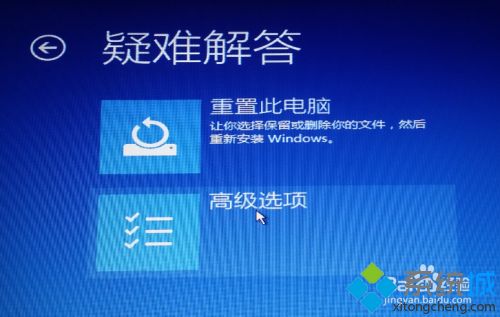
2、点击重置此电脑,您会看到如下界面,根据您自身需要,选择“是否保留已安装的软件,应用和资料”
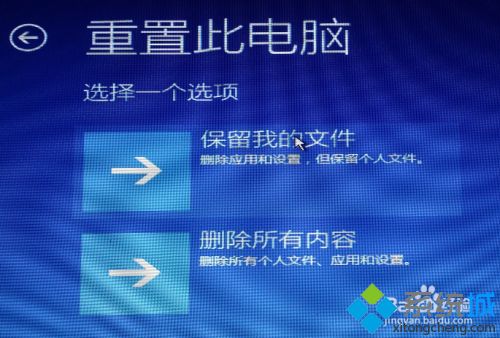
3、确认“重置此电脑”,点击:“初始化”
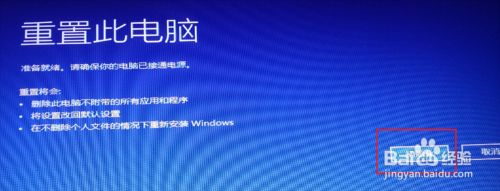
4、 电脑自动重启,开始“重置操作”,这里可能需要大约40~50分钟,请您耐心等待,特别是到8 %的时候,进程可能会比较慢。


5、到100%后电脑会自动重启,开始全自动重新安装系统。从这里开始是全自动的,相当于把Windows 10重新安装一次,请耐心等待。

方法二、返回上一个系统
1、进入“疑难解答”选择:“高级选项”
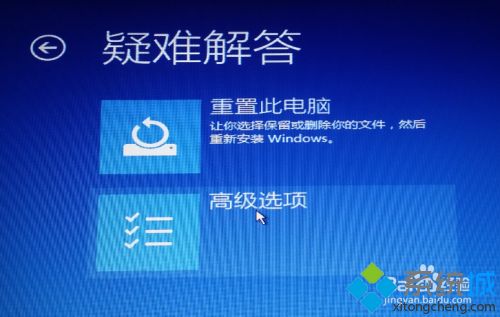
2、选择:“回退到以前的版本”
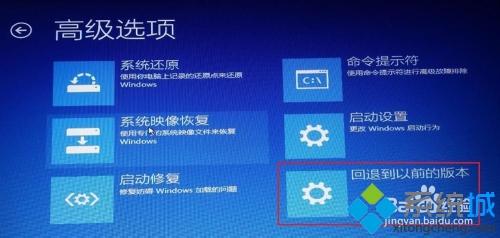
3、这里,您可以选择您要用来恢复的用户名,比如“郭爽”。
4、输入该用户名的密码,如果没有就直接回车。
5、最后,点击“回退到以前的版本”,开始返回升级前的操作系统。

win10安装卡死在用户名的详细解决方法就为大家分享到这里啦,有出现同样情况的可以按照上面的方法来解决哦。
我告诉你msdn版权声明:以上内容作者已申请原创保护,未经允许不得转载,侵权必究!授权事宜、对本内容有异议或投诉,敬请联系网站管理员,我们将尽快回复您,谢谢合作!










